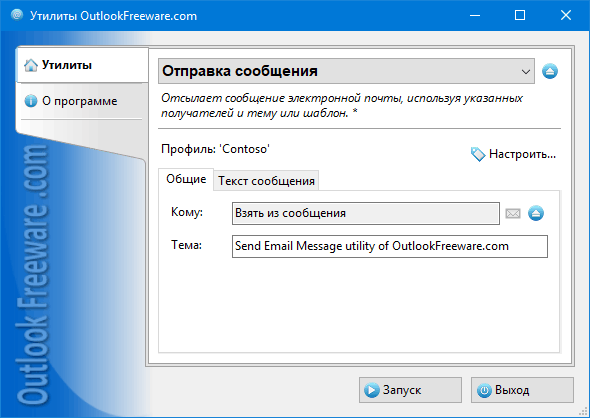
|
|
Вы можете скачать бесплатную ограниченную версию ниже на странице
|
Утилита отправляет сообщение электронной почты через Outlook с использованием указанной учетной записи, адреса отправителя, списков получателей, темы, текста сообщения и файлов вложений. Кроме того, можно указать подготовленный заранее шаблон Outlook в формате OFT или MSG.
Отправка писем в одно действие чрезвычайна полезна во многих случаях. Даже простая отправка почты по шаблонам Outlook становится гораздо проще: вместо целой череды действий требуется лишь один щелчок мыши. Интеграция с правилами Outlook позволяет отправлять сообщение в ответ на входящие сообщения, отвечающие требуемым условиям. Командная строка поможет отправить нужные сообщения Outlook в ваших скриптах и командных файлах.
Благодаря поддержке макросов, утилита существенно расширяет возможности шаблонов Outlook. Макросы – это специальные слова в темах и текстах сообщений, которые при отправке заменяются на значения нужных полей сообщения, текущую дату или переменные окружения Windows. Если при настройке утилиты вместе с шаблоном указать значения полей, они будут использованы вместо сохраненных в шаблоне, что обеспечивает еще большую гибкость и продуктивность. Создавая письмо по шаблону, вам больше не нужно каждый раз менять отправителя, получателей, вложения и другие поля. Также не надо создавать отдельный шаблон для каждого набора значений – просто добавьте отдельную кнопку на ленту вашего Outlook или используйте менеджер утилит.
Уникальной особенностью утилиты является возможность указания текста письма в виде исходного кода HTML, а также автоматического вложения файлов из указанной папки на вашем диске или сетевом ресурсе по указанным критериям.
Если вам нужно переслать или повторно отправить входящие или уже существующие в Outlook сообщения, обратите внимание на утилиту "Пересылка сообщений". А если вы ходите выполнить массовую рассылку, используйте утилиту "Рассылка сообщений нескольким адресатам".
![OutlookFreeware.com Outlook Ribbon]()
|
|
Все утилиты с легкостью встраиваются в Outlook (опционально)
|
* Эта утилита предназначена только для некоммерческого домашнего использования. Она не работает в доменном окружении. Часть описываемых функций и поддержка доменного окружения доступны только в расширенной версии утилиты. Бесплатная версия может иметь дополнительные ограничения.